خوش آموز درخت تو گر بار دانش بگیرد، به زیر آوری چرخ نیلوفری را
فعال یا غیرفعال کردن EFS در ویندوز
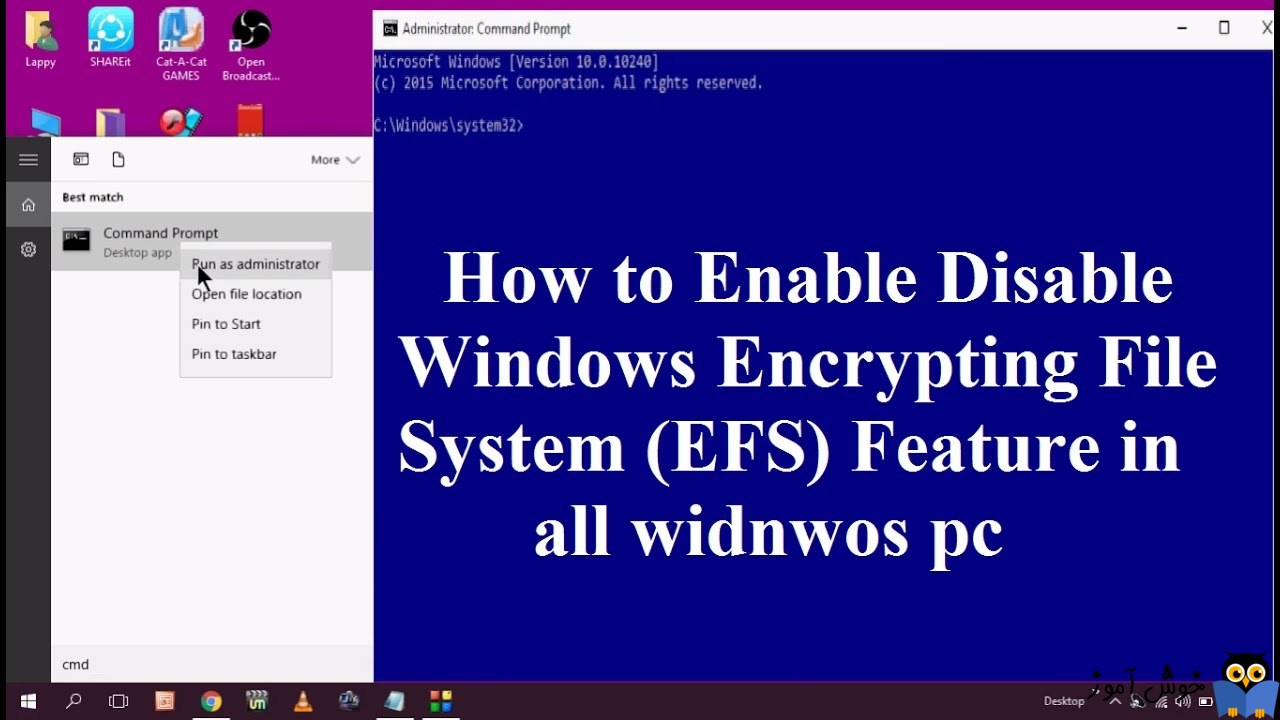
ویژگی Encrypting File System یا EFS در سیستم عامل ویندوز این امکان را برای شما فراهم می کند که در فایل و فولدر امکان رمزنگاری داشته باشید. با رمزنگاری شدن اطلاعات دیگر هیچ کسی جز خود کاربری که اطلاعات را رمزنگاری کرده، به محتوای اطلاعات دسترسی ندارد. ویژگی File Encrypting File (EFS) تقریباً در همه نسخه های ویندوز در حال حاضر موجود است. ولی اگر به عنوان ادمین سیستم قصد ندارید که هیچ کاربری در این سیستم بتواند از EFS استفاده کند، می توانید آن را کامل غیرفعال کنید. بدین ترتیب دیگر هیچ کرابری امکان استفاده از این ویژگی EFS را نخواهد داشت. پیشنهاد بنده استفاده از دو روش آخر است ولی سایر روش ها را هم می توانید تست کنید.

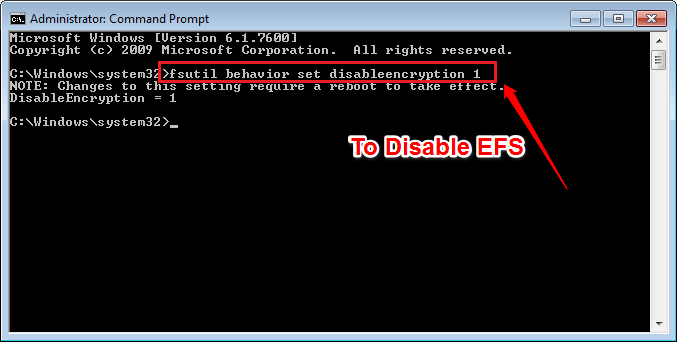
برای فعال کردن EFS هم دستور زیر را در cmd وارد و Enter کنید:
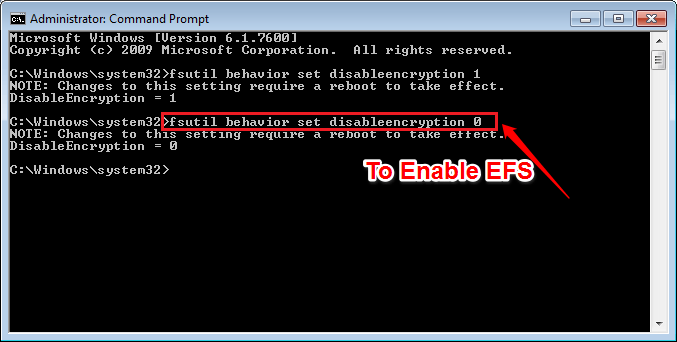
در هر دو صورت، چه هدف فعال و چه غیرفعال کردن EFS باشد، پس از اجرای دستور باید سیستم را ریستارت کنید تا تغییر اعمال شود. بدین با Properties گرفتن از فایل، دیگر دکمه Advanced در تب General وجود ندارد.
سپس مسیر زیر را در رجیستری دنبال کنید.
در این مسیر مقدار NtfsDisableEncryption را مشاهده خواهید کرد. روی آن دابل کلیک کنید تا فرم تنظیمات آن باز شود. در قسمت value data عدد 1 را وارد و ok کنید.
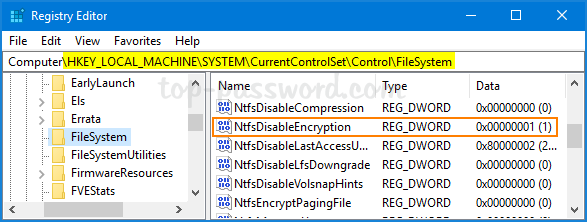
سپس از سیستم Sign out کرده و دوباره Sign in کنید و یا سیستم را ریستارت کنید.
پس به کنسول Services وارد شوید و سپس روی سرویس Encrypting File System (EFS دابل کلیک کنید تا فرم تنظیمات آن باز شود.
در این فرم از کامبوباکس Startup type گزینه Disabled را انتخاب و ok کنید.
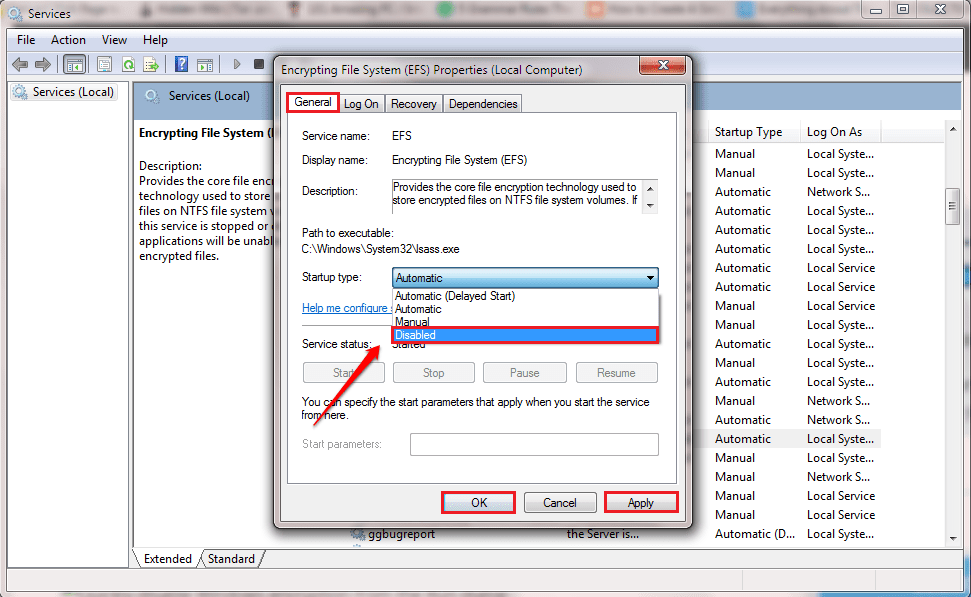
سپس مسیر زیر را در گروپ پالیسی دنبال کنید:
مانند تصویر زیر پالیسی Do not allow encryption on all NTFS volumes را در این مسیر بیابید.
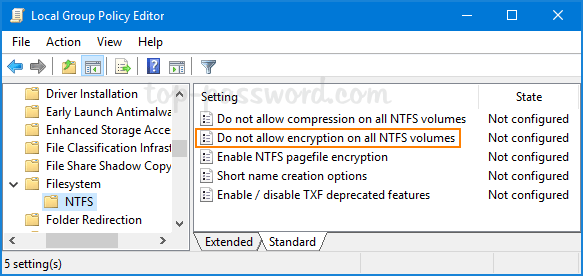
روی پالیسی Do not allow encryption on all NTFS volumes دابل کلیک کنید تا فرم تنظیمات این پالیسی باز شود. گزینه Enabled را فعال و ok کنید.
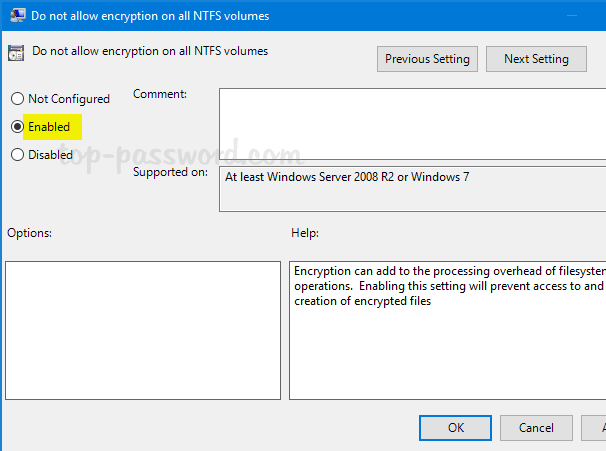
سیستم را ریستارت کنید تا تغییرات پالیسی در ویندوز اعمال شود.
اکنون خواهید دید که گزینه encrypt contents to secure data در تنظیمات فایل ها و فولدرها غیرفعال می شود.
بدین ترتیب پنجره Local Security policy باز می شود. در این پنجره مسیر زیر را دنبال کنید:
روی فولدر Encrypting File System کلیک راست کرده و گزینه Properties را کلیک کنید.
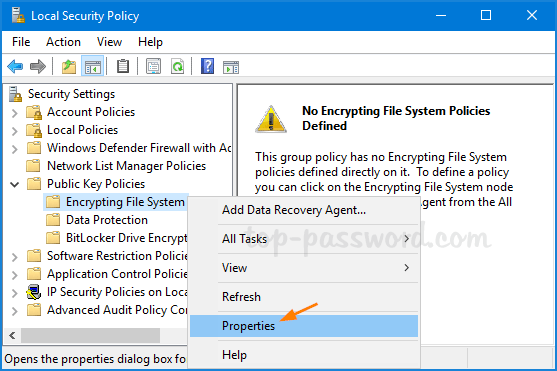
در تب General و از قسمت File encryption Using Encrypting File System (EFS، تیک گزینه don’t allow را فعال و ok کنید.
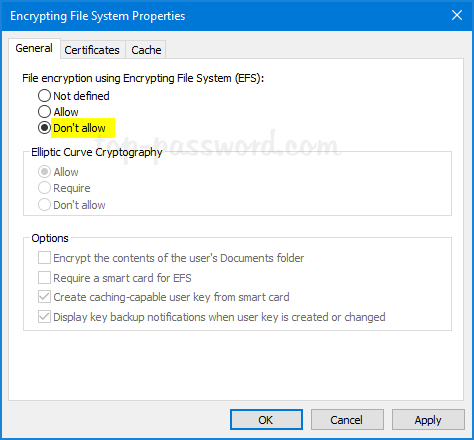
سپس سیستم را ریستارت کنید و اگر اکنون فایلی را با EFS رمزنگاری کنید، با خطا زیر مواجه می شوید.
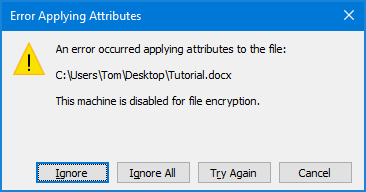
بدیهی است که برای فعال کردن دوباره EFS در پنجره فوق گزینه Allow یا not defined را انتخاب و ok کنید و دوباره باید سیستم را ریستارت کنید.

Disable EFS Using Command Prompt
در گام نخست برای غیرفعال کردن Efs از دستورات خط فرمان استفاده خواهیم کرد. از این رو Command Prompt را به صورت Run as administrator اجرا کرده و سپس دستور زیر را در آن وارد کرده و Enter کنید. با دستور زیر ویژگی Encrypting File System در سیستم تان غیرفعال می شود:fsutil behavior set disableencryption 1
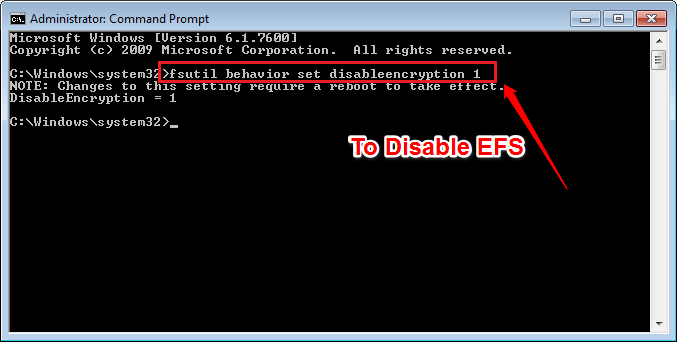
برای فعال کردن EFS هم دستور زیر را در cmd وارد و Enter کنید:
fsutil behavior set disableencryption 0
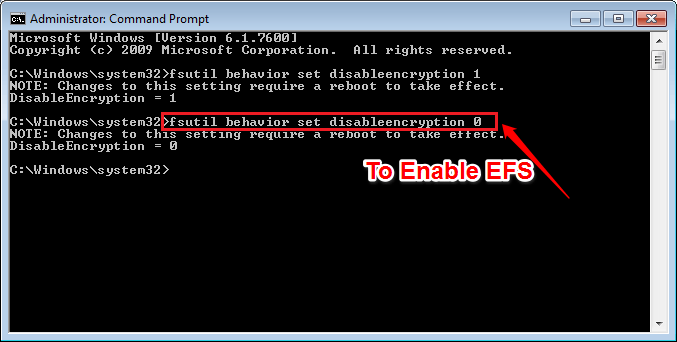
در هر دو صورت، چه هدف فعال و چه غیرفعال کردن EFS باشد، پس از اجرای دستور باید سیستم را ریستارت کنید تا تغییر اعمال شود. بدین با Properties گرفتن از فایل، دیگر دکمه Advanced در تب General وجود ندارد.
Disable EFS By Changing Registry Editors
در روش دوم با کمک رجيستري ويندوز قصد داریم که به EFS را غیرفعال کنیم. حتما از این موضوع مطلع هستید که رجیستری پایگاه داده ای بزرگ و حساس برای ویندوز می باشد. حتما قبل از اعمال کوچکترین تغییری در آن از رجیستری بک آپ بگیرید.
براي مشاهده نحوه وارد شدن به رجيستري ويندوز مي توانيد به لينک زير وارد شويد:
وارد شدن به رجيستري ويندوز
وارد شدن به رجيستري ويندوز
پيشنهاد مي کنيم قبل از هر گونه تغيير در رجيستري ويندوز، حتما از آن بک آپ بگيريد:
تهيه Backup از Windows Registry
تهيه Backup از Windows Registry
سپس مسیر زیر را در رجیستری دنبال کنید.
HKEY_LOCAL_MACHINE\SYSTEM\CurrentControlSet\Control\FileSystem
در این مسیر مقدار NtfsDisableEncryption را مشاهده خواهید کرد. روی آن دابل کلیک کنید تا فرم تنظیمات آن باز شود. در قسمت value data عدد 1 را وارد و ok کنید.
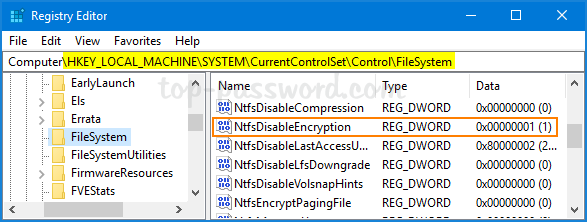
سپس از سیستم Sign out کرده و دوباره Sign in کنید و یا سیستم را ریستارت کنید.
Disable EFS Using Services
در این روش از کنسول Services ویندوز اقدام به غیرفعال کردن EFS در این سیستم می کنیم. EFS دارای سرویس با نام Encrypting File System (EFS) است که با غیرفعال کردن سرویس آن، EFS غیرفعال می شود.پس به کنسول Services وارد شوید و سپس روی سرویس Encrypting File System (EFS دابل کلیک کنید تا فرم تنظیمات آن باز شود.
در این فرم از کامبوباکس Startup type گزینه Disabled را انتخاب و ok کنید.
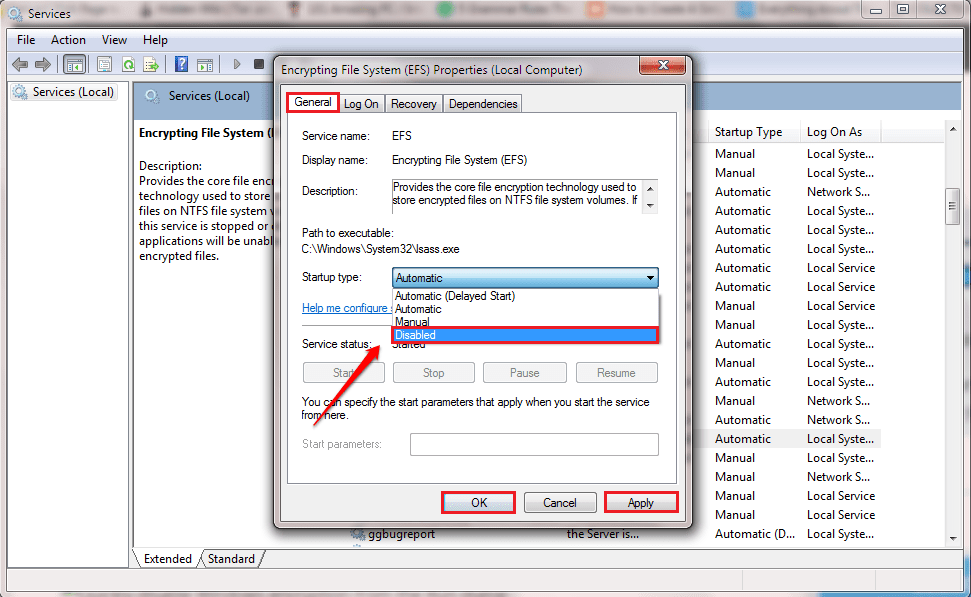
Disable EFS via Local Group Policy Editor
در این روش از طریق گروپ پالیسی ویندوز اقدام به غیرفعال کردن EFS خواهیم کرد. به Local Group policy ویندوز وارد شوید.سپس مسیر زیر را در گروپ پالیسی دنبال کنید:
Computer Configuration\Administrative Templates\System\Filesystem\NTFS
مانند تصویر زیر پالیسی Do not allow encryption on all NTFS volumes را در این مسیر بیابید.
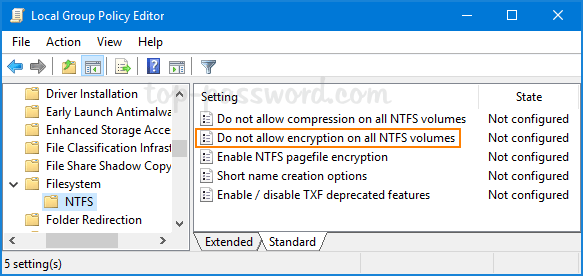
روی پالیسی Do not allow encryption on all NTFS volumes دابل کلیک کنید تا فرم تنظیمات این پالیسی باز شود. گزینه Enabled را فعال و ok کنید.
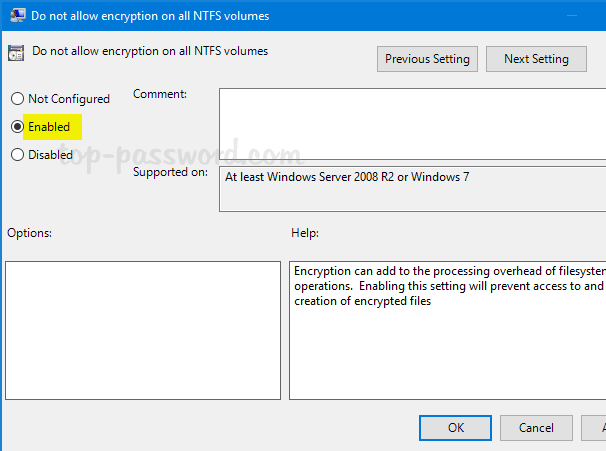
سیستم را ریستارت کنید تا تغییرات پالیسی در ویندوز اعمال شود.
اکنون خواهید دید که گزینه encrypt contents to secure data در تنظیمات فایل ها و فولدرها غیرفعال می شود.
Disable EFS via Local Security Policy
پنجره Run را باز کرده و دستور secpol.msc را وارد و Enter کنید.بدین ترتیب پنجره Local Security policy باز می شود. در این پنجره مسیر زیر را دنبال کنید:
Security Settings -> Public Key Policies -> Encrypting File System
روی فولدر Encrypting File System کلیک راست کرده و گزینه Properties را کلیک کنید.
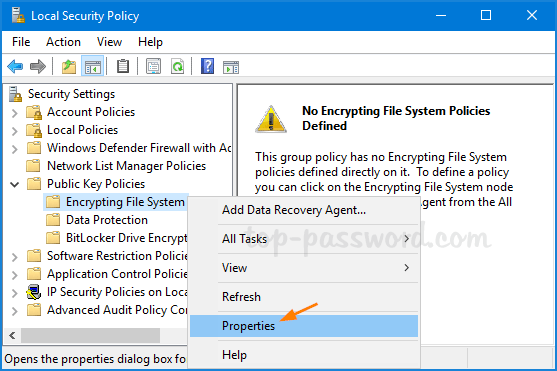
در تب General و از قسمت File encryption Using Encrypting File System (EFS، تیک گزینه don’t allow را فعال و ok کنید.
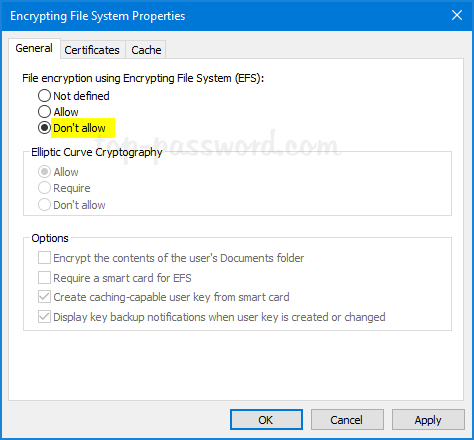
سپس سیستم را ریستارت کنید و اگر اکنون فایلی را با EFS رمزنگاری کنید، با خطا زیر مواجه می شوید.
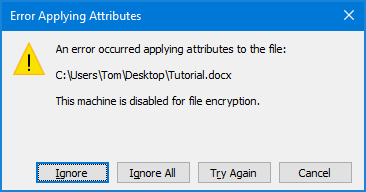
بدیهی است که برای فعال کردن دوباره EFS در پنجره فوق گزینه Allow یا not defined را انتخاب و ok کنید و دوباره باید سیستم را ریستارت کنید.





نمایش دیدگاه ها (1 دیدگاه)
دیدگاه خود را ثبت کنید: